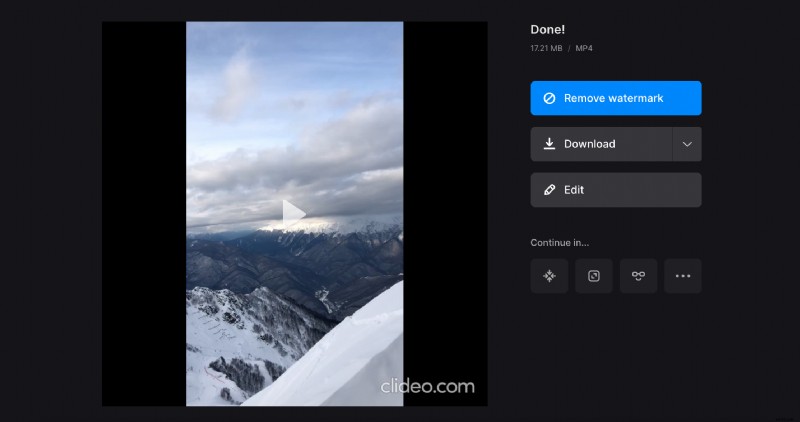3 つのステップでマッシュアップ ビデオを作成する
これは、楽しませるため、教育するため、または単に何かを考えるために行うことができます. YouTube ビデオ マッシュアップを検索すると、驚くほど刺激的な作品がたくさん見つかります。
たとえば、お気に入りのパフォーマーのミュージック クリップを使用してマッシュアップを作成する準備ができたとします。そのために必要な編集アプリまたはソフトウェアは何ですか?実際、プロの編集者である必要も、特定のスキルを持っている必要もありません。
Clideo のオンライン ビデオ マージ ツールは、どのプラットフォームでも、どのブラウザでも動作します。そのため、Android フォンでも Mac でも、必要なのはブラウザだけです。使用する各ファイルが最大 500 MB の場合、登録も料金もかかりません。
ただし、重要な注意事項が 1 つあります。結果を共有する場合は、必ず著作権について調べて、作品が著作権法に違反していないことを確認してください。
準備ができたら、マッシュアップをわずか 3 ステップで作成する方法を見てみましょう。
<オール>動画や画像をアップロード
ビデオ マッシュアップ メーカーに移動し、[ファイルを選択] ボタンをタップしてファイルをアップロードします。一度に複数追加することも、1 つずつ追加することもできます。 Google ドライブまたは Dropbox クラウド ストレージからファイルを追加することもできます。ドロップダウン矢印をクリックして、必要なオプションを選択するだけです。
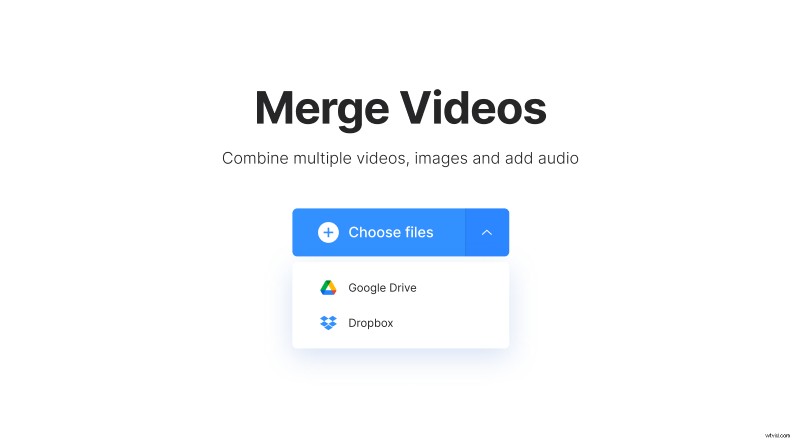
クリップをミックス
コンテンツが取得されたら、[ファイルを追加] ボタンを使用してコンテンツを追加するか、編集を開始できます。
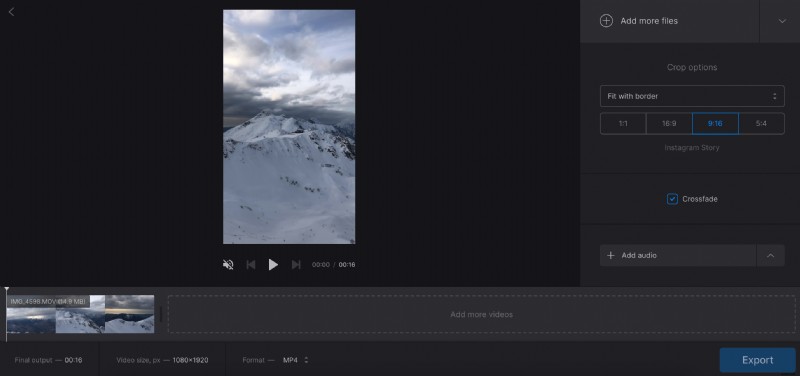
プレビュー エリアにビデオが表示されます。そのすぐ下にあるボタンを使用して、再生または巻き戻しを行います。
タイムラインには、クリップが小さなサムネイルとして表示されます。それぞれの X ボタンをタップして不要な部分を削除し、ドラッグ アンド ドロップで順序を変更できます。
[クロップ オプション] セクションでは、アスペクト比と、ビデオをズームしてクロップするか、境界線に合わせるかを指定できます。
必要に応じて、クロスフェード効果を追加して、クリップが徐々にフェード インおよびフェード アウトするようにすることもできます。
さらに、「オーディオを追加」ボタンをタップして音楽をアップロードできます。ちなみに、このツールは奇跡的に音だけを抽出するので、動画を追加することもできます.
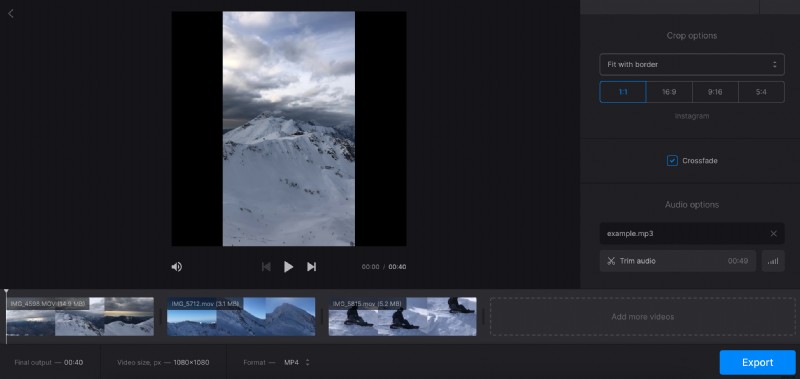
「Trim audio」をクリックして、使用するトラックの部分を指定します。音量を決定し、必要に応じて「ループ」オプションをオンにします。
画面の下部に、全体的な結果ファイルの期間、サイズ、および形式が表示されます。ドロップダウン メニューを呼び出して、後者を必要なものに変更します。
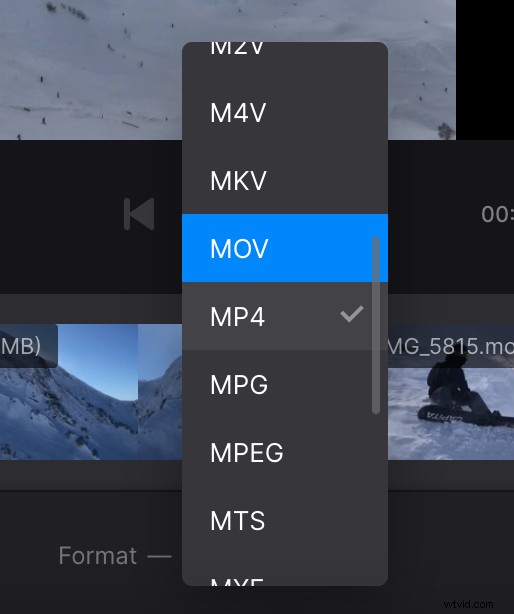
終了したら、[エクスポート] ボタンをタップし、ツールが残りの作業を完了するまで待ちます。
マッシュアップを保存
最後に、混合ビデオのプレビューが表示されます。もう一度見直して、すべてが完璧に見えるかどうかを確認してください。
変更が必要な場合は、[編集] をクリックして変更します。表示された内容に満足している場合は、[ダウンロード] オプションを使用してファイルをデバイスに保存するか、クラウドにアップロードしてください。